- 系统
- 教程
- 软件
- 安卓
时间:2019-08-01 来源:u小马 访问:次
最新有一部分用户反馈,在最新版本的windows 10上使用RDP或远程桌面协议会导致黑屏。 遇到此问题的是在windows 10上使用远程桌面连接功能时。此黑屏的真正原因是显示驱动程序或使用远程桌面连接实用程序的一些配置错误。那么统一小编就为你们分享解决win10电脑远程桌面黑屏的问题,一起来看看吧。
解决win10电脑远程桌面黑屏的问题:
通常,windows 10远程桌面会抛出黑屏,然后断开连接。 以下tw0工作方法将帮助您解决windows 10RDP黑屏问题:
--禁用持久位图缓存
--更新显示驱动程序。
1]禁用持久位图缓存
打开远程桌面连接客户端。
选择显示选项按钮以配置远程桌面连接。 转到体验选项卡。
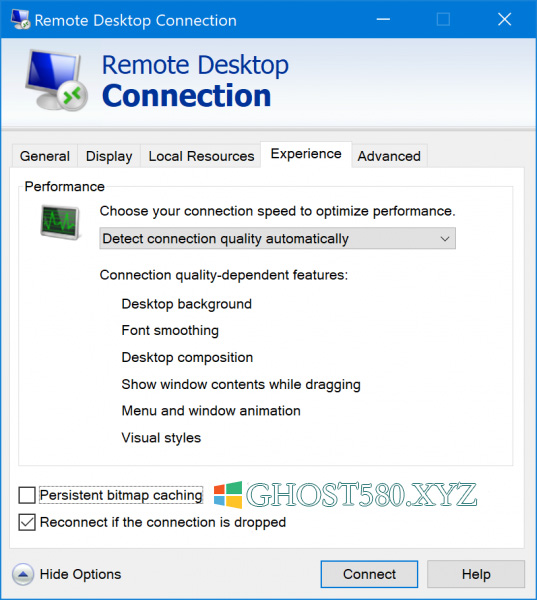
取消选中持久位图缓存选项。
您现在可以正常连接到远程计算机,现在必须解决您的问题。
2]更新显示驱动程序
您需要更新图形驱动程序。 您将在此处获得驱动程序下载链接。
访问制造商的网站,如NVIDIA,AMD或Intel。 打开名为Drivers的部分。 并从那里下载最新版本的驱动程序。
下载完成后,只需安装显示驱动程序并重新启动计算机即可。





